Kako automatski isprazniti koš za smeće u sustavu Windows 10

Čak i nakon brisanja datoteke na Windows-u sjedi u košu za smeće i pojede prostor na disku. Evo kako da se Windows 10 automatski očisti tako da vam ne treba razmišljati o tome.
Kada izbrišete datoteku u sustavu Windows, to nijetrajno nestao. Zapravo ide u koš za smeće. Prvo biste trebali potražiti ako slučajno izbrišete datoteku. Ali datoteke i dalje zauzimaju prostor na disku. I nakon vremena, može zauzeti prilično malo prostora za pohranu.
Pokazali smo vam kako ograničiti količinu diskaprostora koji koš koristi (koji djeluje na sve verzije sustava Windows). Sada, uz Windows 10, tvrtka ima novi uslužni program koji olakšava čišćenje vašeg diska od nereda puno lakše. A uključuje i kantu za otpatke.
Automatski izbriši koš za smeće u sustavu Windows 10
Ako imate Windows 10 1809 ili starije verzije, idite na Postavke> Sustav> Pohrana, Zatim se malo pomaknite prema dolje i obavezno uključite sklopku Storage Sense. Zatim ispod sklopke kliknite vezu "Promijeni kako automatski oslobađamo prostor".
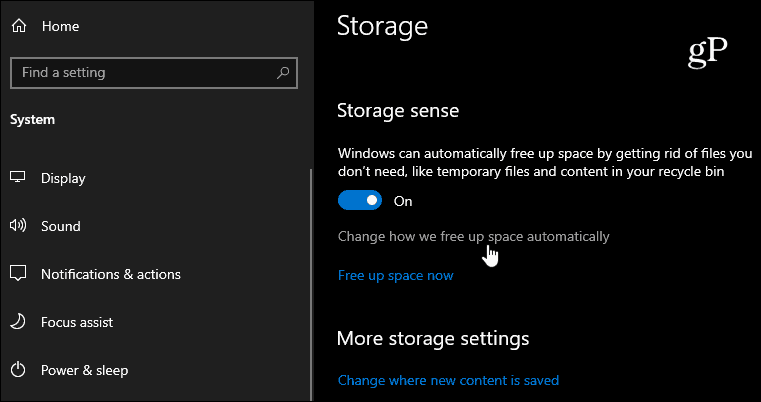
Sada, u odjeljku Skladištenje smisla, odaberite kakočesto želite da se uslužni program pokrene. Možete odabrati između "Svakog dana" do "Svaki mjesec" ili samo kad je malo prostora na disku. Dobro pravilo ovdje je postaviti ga na mjesečno. Ali ako imate uređaj s malim kapacitetom za pohranu, možda biste ga trebali češće pokretati.
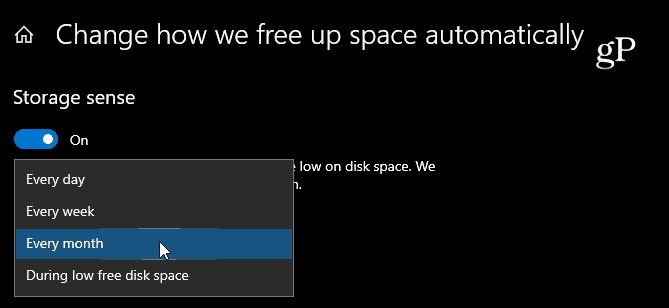
U odjeljku "Privremene datoteke" provjerite okvirOpcija "Izbriši privremene datoteke koje moje aplikacije ne koriste". Zatim u padajućem izborniku Recycle Bin (Recycle Bin) odaberite koliko često želite da datoteke očiste kantu. Možete birati od svakog dana do do svakih 60 dana. Imajte na umu da "Nikad" neće onemogućiti značajku.
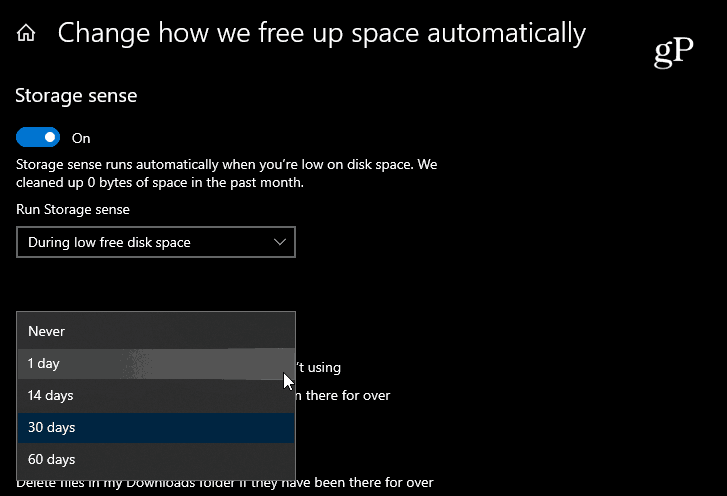
U sustavu Windows 10 1903
Tvrtka je malo promijenila Storage Sense pomoću Ažuriranja za Windows 10 1903, svibanj 2019. Još uvijek idete Postavke> Sustav> Pohrana ali možete uključiti Skladištenje smisla pri vrhu stranice. Zatim kliknite vezu "Configure Storage Sense ili je sada pokrenite".
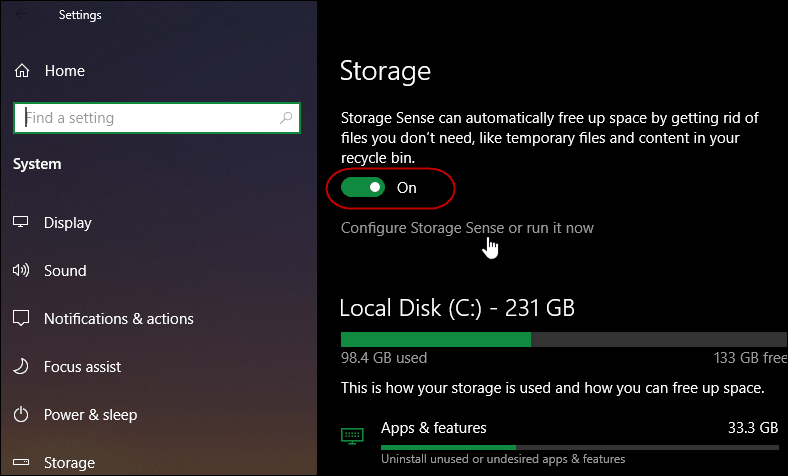
Zatim se pomaknite prema dolje pod odjeljkom "Privremene datoteke" i odaberite koliko često automatski briše datoteke u košu za smeće.
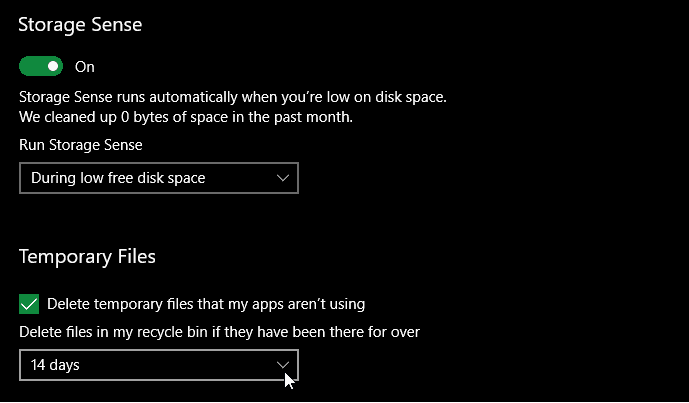
Ovo je korisna značajka koja pomaže da zadržite vašedisk očistiti bez razmišljanja o tome. Ali zapamtite, nakon što se datoteka očisti iz kante za otpad, više je nema. Osim ako ne koristite program za oporavak treće strane kao što je Recuva.
Ako se često oporavljate iz datotekakantu, postavite je na 60 dana ili ne omogućite značajku automatskog brisanja. Da biste izbjegli probleme s gubitkom datoteka, svakako upotrijebite čvrstu strategiju izrade sigurnosnih kopija.

![Pričvrstite potpuno funkcionalnu kantu za smeće na traci sa sustavom Windows 7 [Kako]](/images/microsoft/pin-a-fully-functional-recycle-bin-to-the-windows-7-taskbar-how-to.png)








Ostavite komentar